Jak wyświetlić lub ukryć symbole konspektu w programie Excel?
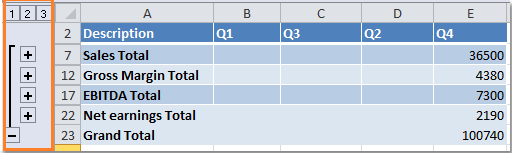
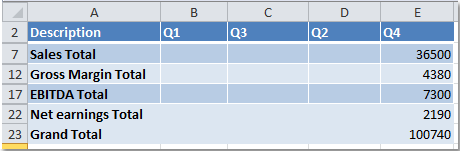
Pokaż lub ukryj symbole konspektu za pomocą klawiszy skrótów
Pokaż lub ukryj symbole konspektu za pomocą opcji programu Excel
Pokaż lub ukryj symbole konspektu za pomocą Kutools for Excel
 Pokaż lub ukryj symbole konspektu za pomocą klawiszy skrótów
Pokaż lub ukryj symbole konspektu za pomocą klawiszy skrótów
Oto prosty sposób, który pomoże Ci przełączać symbole konspektu między pokazywaniem a ukrywaniem. Ten skrót do ukrywania i wyświetlania to ctrl + 8. Gdzie 8 używa tylko klawisza pod klawiszami funkcyjnymi, a nie klawisza na klawiaturze numerycznej.
Aktywuj arkusz, który zawiera symbole konspektu, a następnie naciśnij ctrl + 8 kilkakrotnie, aby przełączać symbole konturu między ukrywaniem a wyświetlaniem.
Note: za pomocą tych klawiszy skrótu możesz tylko pokazać lub ukryć symbole konspektu w aktywnym arkuszu, jeśli chcesz zastosować go do całego skoroszytu, ten sposób nie zadziała.
Pokaż lub ukryj symbole konspektu za pomocą opcji programu Excel
W Opcje programu Excel W oknie dialogowym można włączać i wyłączać symbole konturu za pomocą kliknięć. Wykonaj następujące czynności:
1. Otwórz okno dialogowe Opcje programu Excel, klikając filet> Opcje w programie Excel 2010/2013. (W programie Excel 2007 kliknij Biurowe przycisk.)
2, w Opcje programu Excel okno dialogowe, kliknij Zaawansowanei idź do Opcje wyświetlania dla tego arkusza wybierz arkusz roboczy, który chcesz pokazać lub ukryć symbole konspektu z listy rozwijanej, a następnie zaznacz lub odznacz Pokaż symbole konspektu, jeśli zastosowano kontur ponieważ musisz pokazać lub ukryć symbole konspektu.

3. Następnie kliknij OKsymbole konspektu w określonym arkuszu zostaną jednocześnie ukryte lub wyświetlone.
Pokaż lub ukryj symbole konspektu za pomocą opcji programu Excel
Powyższe dwie metody są stosowane tylko do określonego arkusza roboczego, ale jeśli chcesz pokazać lub ukryć symbole konspektu w całym skoroszycie, po prostu powtórz sposób jeden po drugim.
Ale jeśli masz Kutools dla programu Excel'S Wyświetl opcje narzędzie, możesz szybko przełączać symbole konspektu między ukrywaniem a wyświetlaniem w arkuszu lub skoroszycie.
| Kutools dla programu Excel, ponad 300 przydatne funkcje, ułatwiają pracę. |
Po zainstalowaniu Kutools dla programu Excel, wykonaj poniższe czynności :(Bezpłatne pobieranie Kutools dla programu Excel teraz!)
1. Kliknij Kutools > Pokaż / Ukryj > Wyświetl opcjezobacz zrzut ekranu:
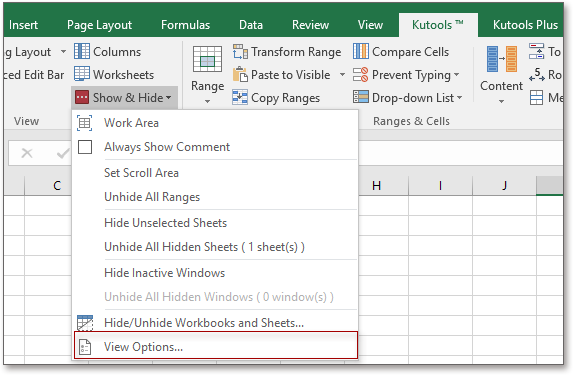
2, w Wyświetl opcje W oknie dialogowym w sekcji Opcje okna zaznacz lub odznacz symbole konspektu, aby pokazać lub ukryć symbole konspektu. Jeśli chcesz zastosować tę funkcję do całego skoroszytu, możesz kliknąć przycisk Zastosuj do wszystkich arkuszy u dołu okna dialogowego. Zobacz zrzut ekranu:

3. Następnie kliknij OK aby zakończyć tę opcję.
Połączenia Wyświetl opcje Narzędzie umożliwia szybkie wyświetlanie lub ukrywanie większości ustawień programu Microsoft Excel, takich jak Wewnętrzne zakładki, Pasek formuły, Pasek stanu, Windows na pasku zadań, Gridlines, Podziały strony, Wyświetl zera, Pionowy pasek przewijania, Poziomy pasek przewijania, Arkusz Tabs,… Itp. Zaoszczędzi to czas na szukaniu tych ustawień, gdy trzeba je pokazać lub ukryć.
Pokaż lub ukryj symbol konspektu
Ukryj / odkryj arkusze robocze Narzędzie może pomóc ukryć lub odkryć wiele arkuszy w skoroszytach. |
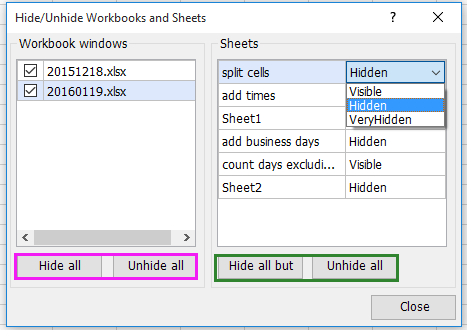
Najlepsze narzędzia biurowe
Zwiększ swoje umiejętności Excela dzięki Kutools for Excel i doświadcz wydajności jak nigdy dotąd. Kutools dla programu Excel oferuje ponad 300 zaawansowanych funkcji zwiększających produktywność i oszczędzających czas. Kliknij tutaj, aby uzyskać funkcję, której najbardziej potrzebujesz...

Karta Office wprowadza interfejs z zakładkami do pakietu Office i znacznie ułatwia pracę
- Włącz edycję i czytanie na kartach w programach Word, Excel, PowerPoint, Publisher, Access, Visio i Project.
- Otwieraj i twórz wiele dokumentów w nowych kartach tego samego okna, a nie w nowych oknach.
- Zwiększa produktywność o 50% i redukuje setki kliknięć myszką każdego dnia!
